1、打开一篇wps文字。如下图:

2、在wps文字中插入背景图片作为示例,并点击左上角的“文件”。如下图:

3、点击wps文字“文件”中的“选项”。如下图:
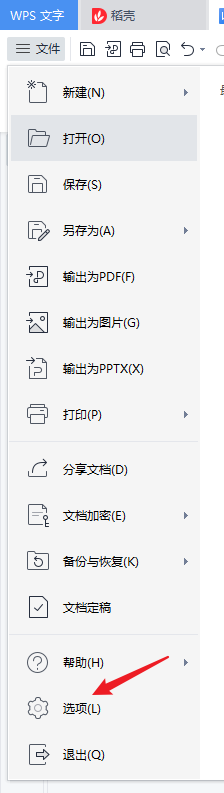
4、点击wps文字“选项”左边栏的“打印”分类。如下图:

5、在wps文字“选项”的“打印”分类中勾选“打印背景色和图像”,并打印预览效果。如下图:

6、总结:wps文字如何设置龅歧仲半打印“背景色和图像”(1)打开一篇wps文字(2)在wps文字中插入背景图片作为示例,并点击左上角的“文件”(3傧韭茆鳟)点击wps文字“文件”中的“选项”(4)点击wps文字“选项”左边栏的“打印”分类(5)在wps文字“选项”的“打印”分类中勾选“打印背景色和图像”
